هل حذفت مقطع الفيديو المفضل لديك من معرض الصور بهاتفك؟ هل تبحث عن طريقة لاستعادتها؟ إنها لحظة توقف القلب مر بها العديد من مستخدمي الهواتف الذكية.
لدينا جميعًا ذكريات مفضلة محفوظة على هواتفنا في شكل مقاطع فيديو وصور. لكن في بعض الأحيان نفقدهم لأسباب عديدة. إما أن تتلف هواتفنا، أو يتعين علينا إعادة التعيين، أو نحذف الوسائط عن طريق الخطأ.
مهما كان السبب! سيغطي هذا الدليل تقنيات مختلفة لاستعادة مقاطع الفيديو المحذوفة من Android. سوف نسير عبر الخطوات للقيام بذلك من أجل فهم أفضل.
هيا بنا نتعمق!
جدول المحتويات
نعم، من الممكن بالفعل استعادة مقاطع الفيديو المحذوفة Android. عندما تحذف أي مقطع فيديو من هاتف Android الخاص بك، فقد يبدو أنه ذهب إلى الأبد. لكن الحقيقة ليست كذلك. يوفر نظام التشغيل بعض المساحة لتخزين البيانات الجديدة. ومع ذلك، لا يزال الفيديو المحذوف متاحًا على هاتفك. سيبقى هناك حتى تحل محلها البيانات الجديدة.

في حالات أخرى، إذا قمت بإنشاء نسخة احتياطية من بياناتك بشكل منتظم، فهناك أخبار جيدة لك أيضًا. باستخدام هذه النسخة الاحتياطية، يمكنك أيضًا استعادة الصور ومقاطع الفيديو المحذوفة من هاتف Android.
أسباب فقدان مقاطع الفيديو الخاصة بك؟
فيما يلي بعض الأسباب المحتملة التي قد تجعلك تفقد مقاطع الفيديو الخاصة بك:
- الحذف العرضي لمقاطع الفيديو من قبل المستخدم.
- تحديثات البرامج أو البرامج الثابتة التي قد تسبب فقدان البيانات.
- تلف الجهاز، مثل التعرض للماء أو أعطال الأجهزة.
- قد تؤدي التطبيقات غير المتوافقة أو المعيبة إلى فقد البيانات.
- مشكلات وسائط التخزين، مثل فشل بطاقة الذاكرة أو تلفها.
نظرًا لأننا على دراية بالأسباب، فلنرى الحلول.
إذا كنت قد حذفت صورتك أو مقطع الفيديو المهم من هاتف Android. أنت الآن بحاجة إلى طريقة لاستعادتها حتى بدون جهاز كمبيوتر. لا داعى للقلق! ستساعدك بعض الطرق على استعادة الصور ومقاطع الفيديو من هاتف Android. دعنا نستكشفهم!
الطريقة 1: الاسترداد من المجلد المحذوف مؤخرًا.
يعد استرداد الصور أو مقاطع الفيديو المحذوفة من المجلدات المحذوفة مؤخرًا أمرًا بسيطًا للغاية. يمكنك القيام بذلك باتباع الخطوات التالية:
الخطوة 1: افتح ال Gallery أو Photos التطبيق على جهاز Android الخاص بك.
الخطوة 2: ابحث عن تم حذفه مؤخرًا أو سلة المحذوفات مجلد داخل التطبيق.

الخطوة 3: حدد الصور / مقاطع الفيديو التي ترغب في استعادتها بالنقر فوقها.
الخطوة 4: بمجرد تحديده، ابحث عن ملف استعادة أو Recover .

الخطوة 5: انقر فوقه لاستعادة الوسائط إلى موقعها الأصلي.
يمكنك تجربة الطريقة التالية إذا لم يكن لديك أي مجلدات تم حذفها مؤخرًا / سلة المحذوفات على جهاز Android الخاص بك.
الطريقة 2: استعادة مقاطع الفيديو المحذوفة من صور Google
يمكنك تجربة هذه الطريقة إذا كان لديك نسخة احتياطية من مقاطع الفيديو الخاصة بك مخزنة في تطبيق صور Google. ولكن يجب عليك استعادة مقاطع الفيديو المحذوفة من هاتف Android خلال 30 يومًا من الحذف. اتبع الإرشادات أدناه لاستعادة مقاطع الفيديو المحذوفة باستخدام تطبيق صور Google:
الخطوة 1: افتح ال Google Photos التطبيق على جهاز Android الخاص بك أو فتحه على متصفح الويب بجهاز الكمبيوتر الخاص بك، photos.google.com.
الخطوة 2: قم بتسجيل الدخول (إن لم يكن) باستخدام حساب Google الخاص بك المرتبط بجهاز Android الخاص بك.
الخطوة 3: افتح ال Library في الركن الأيمن السفلي.
الخطوة 4: فتح Bin وحدد الصور / مقاطع الفيديو التي تريد استعادتها.

الخطوة 5: بمجرد اكتمال التحديد، انقر فوق استعادة لاستعادة مقاطع الفيديو الخاصة بك.

هذا كل شيء! ستظهر مقاطع الفيديو المستعادة في تطبيق صور Google. يمكنك تنزيلها إذا كنت تريدها في معرض الصور الخاص بك. يمكنك تجربة الطريقة التالية إذا لم تتمكن من تنفيذ هذه الطريقة.
الطريقة 3: استعادة مقاطع الفيديو المحذوفة باستخدام Google Drive
يمكن أن يكون Google Drive نعمة في مثل هذه المواقف. إذا قمت بحفظ الوسائط والملفات الخاصة بك على Google Drive، فقد لا تفقدها بعد حذفها عن طريق الخطأ من الهاتف. يمكنك بسهولة استعادة مقاطع الفيديو المحذوفة باستخدام Google Drive دون استخدام جهاز كمبيوتر. دعونا نرى كيف:
الخطوة 1: للوصول إلى Google Drive الخاص بك، افتح التطبيق أو قم بزيارة drive.google.com.
الخطوة 2: قم بتسجيل الدخول (إن لم يكن) باستخدام حساب Google الخاص بك المرتبط بجهاز Android الخاص بك.
الخطوة 3: انقر على Files in My Drive .

الخطوة 4: سيتم عرض جميع الصور ومقاطع الفيديو التي تم تحميلها هنا.
الخطوة 5: حدد الفيديو الذي ترغب في استعادته و تنزيل .

لكن في بعض الأحيان، لا يكلف المستخدمون عناء تحميل نسخة احتياطية على Google Drive. إذا كنت أحدهم، يمكنك تجربة الطريقة التالية.
الطريقة 4: استخدام أفضل تطبيق لاستعادة مقاطع الفيديو المحذوفة على Android
هناك العديد من التطبيقات المتاحة التي تساعد في استعادة الملفات المحذوفة. ومع ذلك، من بين كل هذه التطبيقات، اخترنا Dumpster لك. يعمل أيضًا كصندوق محذوفات لهاتف Android الخاص بك. باستخدام هذا التطبيق المذهل، يمكنك بسهولة استرداد مقاطع الفيديو المحذوفة من الهاتف. قبل الانتقال إلى الخطوات، دعنا نتحدث عن ميزاتها أولاً.
الميزات الرئيسية
- سهولة استعادة الصور / مقاطع الفيديو المحذوفة عن طريق الخطأ.
- سلة المحذوفات الافتراضية لأجهزة Android.
- واجهة سهلة الاستخدام لتجربة رائعة.
- خيار لمعاينة الصور / مقاطع الفيديو المحذوفة قبل الاستعادة.
- يوفر تكامل التخزين السحابي للاستعادة المباشرة للملفات.
- إدارة التخزين الفعالة.
خطوات استعادة مقاطع الفيديو المحذوفة باستخدام Dumpster
يمكنك اتباع الخطوات الموضحة أدناه لاستعادة مقاطع الفيديو المحذوفة من وحدة التخزين الداخلية لنظام Android:
الخطوة 1: من Google Play، تنزيل وتثبيت تطبيق Dumpster على هاتف Android الخاص بك.

الخطوة 2: افتح تطبيق Dumpster، وسيبدأ في فحص جهازك بحثًا عن مقاطع الفيديو المحذوفة.
الخطوة 3: بمجرد اكتمال المسح، سيعرض قائمة بمقاطع الفيديو المحذوفة.

الخطوة 4: انتقل من خلال القائمة وحدد الفيديو الذي تريد استعادته.
الخطوة 5: انقر على Restore, أو أي خيار آخر يمثل الاستعادة، وستتم استعادة الفيديو الخاص بك إلى جهازك.
تذكر أن هذه الطريقة لا تعمل إلا إذا كان جهاز Android الخاص بك يعمل بشكل صحيح. في حالة تلف هاتفك، يمكنك تجربة الطريقة التالية.
إذا شعرت أن الأساليب المذكورة أعلاه تستغرق وقتًا طويلاً أو أنك غير قادر على تنفيذها بسبب تلف هاتفك. لا تقلق! MobileTrans هنا من أجل الإنقاذ.
سواء كنت تستخدم Android أو iPhone، يمكنك استعادة نسخة احتياطية من جهاز الكمبيوتر الخاص بك إذا كنت قد قمت مسبقًا بعمل نسخة احتياطية من جهاز Android أو iPhone على جهاز الكمبيوتر باستخدام MobileTrans. تجعل هذه الأداة القوية استعادة الصور / مقاطع الفيديو من Android أمرًا سهلاً. الآن ليس عليك استعادة مقاطع الفيديو أو الصور المحذوفة من هاتفك يدويًا. باستخدام MobileTrans، يمكنك بسهولة نقل البيانات المهمة ونسخها احتياطيًا واستعادتها دون عناء.
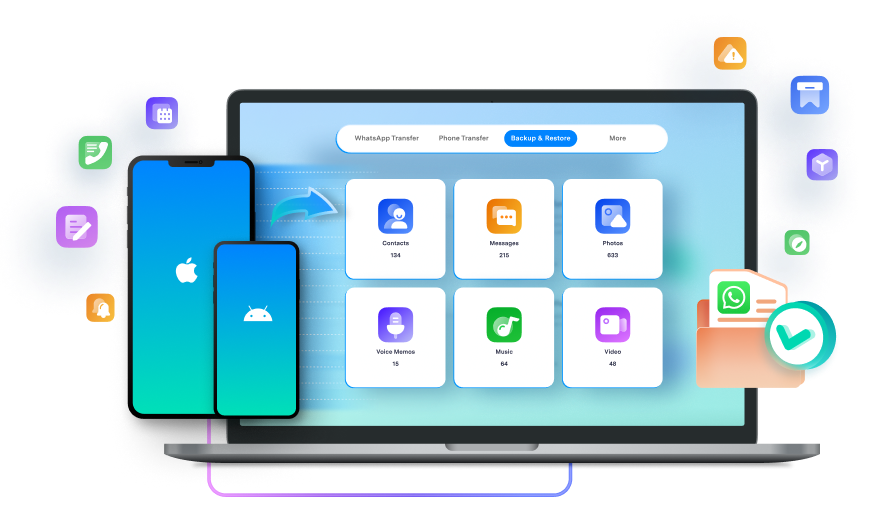
استعد لاحتضان مستقبل إدارة بيانات الهاتف باستخدام MobileTrans. قل وداعًا للأساليب المعقدة ورحب بحل بسيط موفر للوقت. ولكن قبل الخوض في عملية استعادة البيانات باستخدام MobileTrans، دعنا نلقي نظرة على الأشياء الأخرى التي توفرها لنا هذه الأداة الرائعة!
الميزات الرئيسية لـ MobileTrans
الميزات التي تجعل من MobileTrans حلاً شاملاً للمشكلات المتعلقة بنظام Android هي كما يلي:
- دعم واسع: وهو متوافق مع العديد من الهواتف، بما في ذلك العلامات التجارية مثل Apple و Samsung و Huawei و Google.
- واجهة سهلة الاستخدام: توفر واجهة سهلة الاستخدام تجعل نقل البيانات وإدارتها أمرًا سهلاً.
- سهولة النقل: يمكنك بسهولة نقل جهات الاتصال والرسائل وملفات الوسائط وغير ذلك الكثير بين الهواتف الذكية.
- نقل البيانات المتعددة: يمكنك توفير الوقت والجهد من خلال مشاركة أنواع بيانات متعددة دفعة واحدة.
- ترقية سهلة: تبسيط الترقية إلى جهاز جديد أو تبديل الأنظمة الأساسية.
- النسخ الاحتياطي الآمن: يمكنك عمل نسخة احتياطية من بياناتك المهمة واستعادتها ببضع نقرات فقط.
خطوات استعادة مقاطع الفيديو المحذوفة باستخدام MobileTrans
قبل البدء ، MobileTrans
تطبيق MobileTrans على جهاز الكمبيوتر الخاص بك، ثم اتبع التعليمات الواردة أدناه:
الخطوة 1:
قم بتوصيل جهاز Android بجهاز الكمبيوتر أو الكمبيوتر المحمول عبر كابل USB، وافتح تطبيق MobileTrans، واختر خيار "النسخ الاحتياطي والاستعادة".

الخطوة 2:
الآن، في الهاتف النسخ الاحتياطي و قسم الاستعادة، انقر فوق خيار الاستعادة والمتابعة.

الخطوة 3:
حدد خيار "ملف النسخ الاحتياطي MobileTrans". سيقوم بفحص واستخراج ملفات النسخ الاحتياطي التي قمت بإنشائها على الإطلاق.
الخطوة 4:
حدد مربع الفيديو أو حدد أنواع الملفات الأخرى التي تريد استعادتها. انقر فوق الزر "ابدأ"، وستكتمل عملية الاستعادة بعد فترة.
ملاحظة: لديك أيضًا خيار مسح البيانات الحالية على هاتفك. فقط اضغط على "مسح البيانات قبل النسخ". لأنه لم يتم فحصه افتراضيًا.
يعد تجنب فقد الوسائط على جهاز Android أمرًا بالغ الأهمية. سوف يساعدك على الاحتفاظ بلحظاتك الثمينة. يشعر بعض الأشخاص بالقلق ويتخذون الخطوات اللازمة لحماية بياناتهم. ومع ذلك، هناك احتياطات بسيطة يمكنك اتخاذها لتقليل مخاطر فقد الوسائط.
احتياطات لتجنب فقد الصور / الفيديو
- انسخ صورك / مقاطع الفيديو احتياطيًا إلى جهاز تخزين خارجي أو خدمة سحابية.
- قم بتشغيل النسخ الاحتياطية التلقائية لملفات الوسائط الأساسية.
- قم بتحديث نظام التشغيل والتطبيقات بجهازك إلى أحدث الإصدارات المتاحة.
- قم بتنزيل التطبيقات فقط من الأنظمة الأساسية الموثوقة مثل متجر Google Play.
- يوصى بتنشيط ميزات المقاييس الحيوية مثل بصمة الإصبع أو التعرف على الوجه.
- لا تقم بتوصيل جهازك بأي شبكات Wi-Fi غير آمنة أو غير معروفة.
- السماح لأذونات التطبيق بالوظائف الضرورية فقط.
الاستنتاج
يمكن أن تكون خسارة مقاطع الفيديو الثمينة بالنسبة لك لحظة توقف للقلب. لكن لحسن الحظ، من الممكن استعادة مقاطع الفيديو المحذوفة من الهاتف. لقد اكتشفنا طرقًا مختلفة للقيام بذلك. تقدم كل تقنية مزاياها ويمكن أن تكون فعالة في سيناريوهات مختلفة.
ومع ذلك، إذا كنت تريد طريقة استعادة خالية من المتاعب، MobileTrans هنا للمساعدة. كما يوفر العديد من الميزات الأخرى مثل نقل البيانات والنسخ الاحتياطي والمزيد. ليست هناك حاجة لاتباع الخطوات لاستعادة الوسائط المحذوفة يدويًا. باستخدام MobileTrans، قم بتوصيل هاتفك بالكمبيوتر واستكمل الاستعادة ببضع نقرات.
اتجاهات جديدة
أهم الأخبار
جميع الفئات


MobileTrans - WhatsApp Transfer


Sulaiman Aziz
معكم Sulaiman Aziz مسؤول تسويق المحتوى العربي لموقع MobileTrans. وهو برنامج رائع لنقل البيانات بين الأجهزة المختلفة. فنحن لدينا فريق بحث وتطوير يضم أكثر من ألف شخص. مما يجعلنا نضمن تزويدكم بأفضل الخدمات والبرامج.